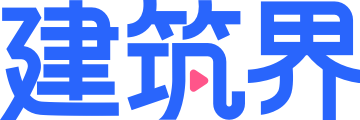[摘要] Revit中L型转角百叶窗的创建方法1 启动Revit找到新建族构件下的公制窗文件(如图一所示)。图一2 打开公制窗将已开好洞口删除,在楼层平
Revit中L型转角百叶窗的创建方法
1.启动Revit找到新建族构件下的公制窗文件(如图一所示)。
图一
2.打开公制窗将已开好洞口删除,在楼层平面参照标高内部创建参照线,并加上宽度和角度J参数,角度参数两边分别标注在参照平面和参照线上,然后将参照线墙内端点用对齐命令并Tab键锁在参照面上。(如图二所示)
图二
3.在菜单中创建下空心形状中空心放样。(如图三示所示)
图三
4.沿参照线拾取路径,再到右立面已窗高编辑轮廓线,并对齐命令将轮廓线锁定前面和窗高参照面上点击完成,切换到三维视图,菜单下修改中剪切命令剪出窗口。(如图四示所示)
图四
5.在菜单中创建下实心放样创建窗框,沿参照线拾取路径,再到右立面已窗高编辑轮廓线,并对齐命令将轮廓线锁定前面和窗高参照面上点击完成,最后分别外部立面、右立面创建空心拉伸,切换到三维用剪切命令剪出窗框。(如图五示所示)
图五
6.载入已准备百叶窗,调整到与窗框内部尺寸大小并锁定窗框上。(如图六示所示)
图六
7.最后载入项目。(如图七示所示)
图七
8.这样我们就创建了一个可以任意修改角度的转角百叶窗了
相关技巧搜索
通过幕墙创建百叶窗的方法
REVIT墙上放转角窗有技巧